Samba服務是現在Linux系統與Windows系統之間共用文件的最佳選擇。 [root@study ~]# yum install samba -y #安裝samba服務 [root@study ~]# cat -n /etc/samba/smb.conf #查看samba主配置文件 Samba ...
Samba服務是現在Linux系統與Windows系統之間共用文件的最佳選擇。
[root@study ~]# yum install samba -y #安裝samba服務
[root@study ~]# cat -n /etc/samba/smb.conf #查看samba主配置文件
Samba服務程式中的參數以及作用
| [global] | 參數 | 作用 |
| workgroup = MYGROUP |
#工作組名稱 |
|
| server string = Samba Server Version %v |
#伺服器介紹信息,參數%v為顯示SMB版本號 |
|
| log file = /var/log/samba/log.%m |
#定義日誌文件的存放位置與名稱,參數%m為來訪的主機名 |
|
| max log size = 50 |
#定義日誌文件的最大容量為50KB |
|
| security = user |
#安全驗證的方式,總共有4種 |
|
|
#share:來訪主機無需驗證口令;比較方便,但是安全性很差 |
||
|
#user:需驗證來訪主機提供口令後才可以訪問;提高了安全性 |
||
|
#server:使用獨立的遠程主機驗證來訪主機提供的口令(集中管理賬戶) |
||
|
#domain:使用域控制器進行身份驗證 |
||
|
passdb backend = tdbsam |
#定義用戶後臺的類型,共有3種 | |
|
#smbpasswd:使用smbpasswd命令為系統用戶設置Samba服務程式的密碼 |
||
|
#tdbsam:創建資料庫文件並使用pdbedit命令建立Samba服務程式的用戶 |
||
|
#ldapsam:基於LDAP服務進行賬戶驗證 |
||
|
load printers = yes |
#設置在Samba服務啟動時是否共用印表機設備 | |
|
cups options = raw |
#印表機的選項 | |
| [homes] | #共用參數 | |
| comment = Home Directories | #描述信息 | |
| browseable = no | #指定共用信息是否在“網上鄰居”中可見 | |
| writable = yes | #定義是否可以執行寫入操作,與"read only“相反 | |
| [printers] | #印表機共用參數 | |
[root@study ~]# mv /etc/samba/smb.conf /etc/samba/smb.conf.bak #備份配置文件
[root@study ~]# cat /etc/samba/smb.conf.bak |grep -v "#" |grep -v ";" | grep -v "^$" > /etc/samba/smb.conf #去掉以#號分號;開頭的註釋信息。
[root@study ~]# cat /etc/samba/smb.conf
配置共用資源
用於設置Samba服務程式的參數以及作用
| 參數 | 作用 |
| [database] | 共用名稱為database |
| comment = Do not arbitrarily modify the database file | 警告用戶不要隨意修改資料庫 |
| path = /home/database | 共用目錄為/home/database |
| public = no | 關閉“所有人可見” |
| writeable yes | 允許寫入操作 |
第1步:創建用於訪問共用資源的賬戶信息。在Centos7中Samba服務程式預設使用的是用戶口令認證模式(user)。
pdbedit命令用於管理SMB服務程式的賬戶信息資料庫,格式為“pdbedit [選項] 賬戶”。在第一次把賬戶信息寫入到資料庫時需要使用-a參數,以後執行修改密碼、刪除賬戶等操作時就不在需要該參數。
用於pdbedit命令的參數以及作用
| 參數 | 作用 |
| -a 用戶名 | 建立Samba賬戶 |
| -x 用戶名 | 刪除Samba賬戶 |
| -L | 列出賬戶列表 |
| -Lv | 列出賬戶詳細信息的列表 |
[root@study ~]# useradd Samba
[root@study ~]# id Samba
uid=1002(Samba) gid=1002(Samba) groups=1002(Samba)
[root@study ~]# pdbedit -a -u Samba
new password:輸入密碼
retype new password:再次輸入密碼
第2步:創建用於共用資源的文件目錄。應當考慮文件讀寫許可權問題。
[root@study ~]# mkdir /home/database
[root@study ~]# chown -Rf Samba:Samba /home/database
第3步:在Samba服務程式的主配置文件中,寫入共用信息。
[root@study ~]# vim /etc/samba/smb.conf
1 [global]
2 workgroup = MYGROUP
3 server string = Samba Server Version %v
4 log file = /var/log/samba/log.%m
5 max log size = 50
6 security = user
7 passdb backend = tdbsam
8 load printers = yes
9 cups options = raw
10 [database]
11 comment = Do not arbitrarily modify the database file
12 path = /home/database
13 public = no
14 writable = yes
第4步:重啟smb服務
[root@study ~]# systemctl restart smb
[root@study ~]# systemctl enable smb
利用Windows訪問文件共用服務
Linux:192.168.218.138
Win+r
\\192.168.218.138
使用剛纔設值的用戶名密碼登錄測試增刪改許可權
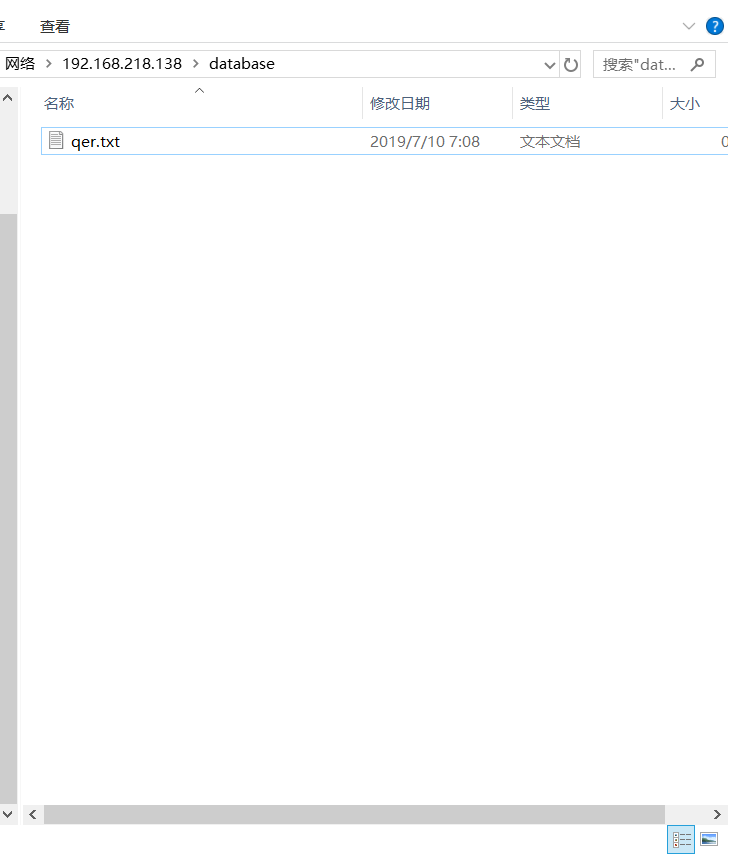
Linux訪問文件共用服務
Windows:192.168.0.105
[root@study ~]# yum install cifs-utils -y
在Linux客戶端,按照Samba服務的用戶名、密碼、共用域的順序將相關信息寫入到一個認證文件中。許可權修改為僅root管理員讀寫:
[root@study ~]# vim auth.smb
username=Samba
password=123456
domain=MYGROUP
[root@study ~]# chmod 600 auth.smb
在Linux客戶端創建一個用於掛在Samba服務共用資源的目錄,掛載信息寫入到/etc/fstab文件中,確保掛載信息
[root@study ~]# vim /etc/fstab
//192.168.218.138/database /database cifs credentials=/root/auth.smb 0 0在伺服器重啟後依然生效:
[root@study ~]# mount -a
Linux客戶端成功掛載了Samba服務的共用資源。可以看到Windows系統創建的qer.txt文件
[root@study ~]# cat /database/qer.txt



